
Yn dizze ynstruksje is it detaillearre om de flater te korrigearjen by it begjinnen fan 'e applikaasje 0xe06d7363 en hoe't it kin wurde feroarsake. Earst, mear mienskiplike gefallen fan har uterlik fan brûkers, dan minder faak tsjinkaam en de oerienkommende metoaden foar it oplossen fan it probleem.
Hoe kinne jo de flater 0xE06D7363 reparearje as jo de applikaasje begjinne
It meast foarkommende senario fan it uterlik fan 'e opjûne flater fan ús brûker is de lansearring fan in net te lisinsearre spultsje mei it berjocht dat der in flater barde doe't de applikaasje 0xE06d7363 (mar de metoade kin wurkje offisjele software).
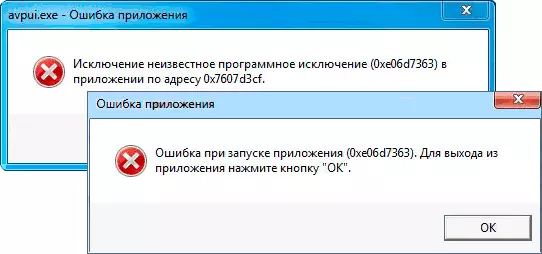
En de meast foarkommende oarsaak fan it probleem foar dit senario is dat jo antivirus (ynklusyf de ynboude ferdigener) of in bestân wiske dat jo it spultsje moatte starte (meast wizige yn 'e net lisinsearre ferzje fan DLL) of blokkeare it downloade nei it ûnthâld.
De oplossing foar dizze opsje kin wêze as folget (opjûn dat jo fan doel binne dit programma te fêstigjen en de potinsjele net-lisinsje-software is net betize troch jo):
- Ferwiderje it ynstalleare spultsje as programma, jo hoege de ynstallearder net te wiskjen.
- Koppelje de antivirus en eventuele beskermjende software (ferskate middels om reklame en ferlykber te bestriden), bygelyks de middelen om malware te bestriden, feroarsaakje ek problemen. Soms kinne sels Firewall fan tredden kin ynterferearje mei lansearring.
- It winske programma opnij ynstallearje.
- Kontrolearje as it begjint.
- As ja - Foegje in map ta mei it ynstalleare spultsje of it programma om jo antivirus út te sluten en it opnij te meitsjen.
Derneist, as jo it ynstallearder as in programma net starte dy't net nedich binne op in kompjûter, mar gewoan downloade fan it ynternet, iepenje de eigenskippen fan it bestân (rjochts Klik op it bestân) en, as d'r in "is Untskoattelje "item, tikje it, klikje op" OK "en besykje it opnij te rinnen.
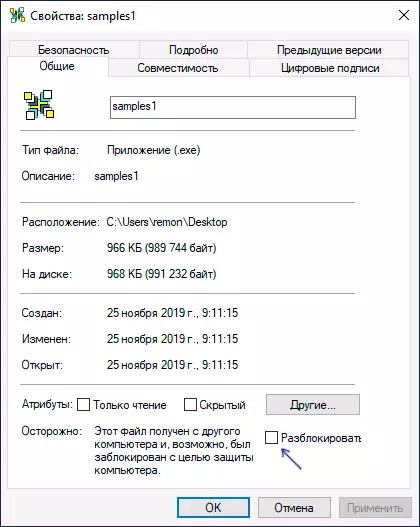
En noch ien opsje, sil it probleem ek opleverje by it starten fan spultsjes en ynstallearje net fan 'e offisjele boarnen: Ynstallearje alle fisuele C ++ om te dwaan - Download it fisuele C ++ Runtime-ynstallearder (All-In- Ien), befetsje al dizze biblioteken (sjoch de lêste manier yn 'e ynstruksjes hoe't jo alle fisuele C ++-biblioteken downloade).
Oanfoljende metoaden fan oplossing
As foarige opsjes net holpen, besykje de folgjende manieren om de flater te korrigearjen as jo de applikaasje fan 0xe06d7363 (as útsûndering unbekende software-útsûndering 0xe06d7363):
- It programma dat út namme fan 'e behearder begjint (kin wurde dien troch it menu dat jo ferskynt as jo drukke op it programma of it spielmodus (rjochts klikke op bestân - kompatibiliteit) mei foarige ferzjes fan it OS . As jo holpen út namme fan 'e behearder, dan kinne jo op it tabblêd fan kompatibiliteit, de konstante lansearring fan dit spultsje of it programma út namme fan' e behearder ynskeakelje.
- As earder dit programma mei súkses begon en ynienen begon te ferskinen, en gjin aksje oer it spultsje sels waard net makke (Mods, ensfh, ensfh, kinne jo besykje de Windowsherstelpunten te brûken.
- As it programma wurdt begon yn elk isoleare medium (yn 'e sânbak), kin it liede ta de flater ûnder beskôging fanwege it gebrek oan tagong ta de nedige wichtige DLL-biblioteken.
- Besykje de yntegriteit te kontrolearjen fan systeemkomponinten mei SFC /Scannow (It kommando moat wurde lansearre op it kommando-prompt út namme fan 'e behearder), mear details - Hoe kinne jo de yntegriteit fan Windows-systeembestannen kontrolearje.
- Yn guon gefallen kin de flater kinne wurde feroarsake troch in âlde OS of it gebrek oan needsaaklike updates. Kontrolearje de systeemeasken fan it programma as it spultsje, en as jo ferzje fan Windows har oerienkomt, as mooglik, ynstallearje updates.
- As it programma as it spultsje net waard ûntfongen fan 'e offisjele boarne - besykje (as mooglik) de offisjele ynstallearder brûke en kontrolearje oft it sil wurkje. As d'r gjin sa'n mooglikheid is - gewoan in oare boarne.
- Besykje in skjinne finsters te útfieren (sûnder tsjinsten fan tredden en software) en kontrolearje oft it programma begjint te wurkjen yn dit gefal.
Ik hoopje dat ien fan 'e foarstelde opsjes yn jo gefal sille wurkje. As net - beskriuwe yn 'e kommentaren oer hokker programma prate wy oer, oft d'r binne, as d'r antivirussen binne op' e kompjûter, wêrtroch it net direkt kin helpe by de oplossing kinne helpe by de oplossing kinne helpe by de oplossing kinne helpe by de oplossing kinne helpe by de oplossing kinne helpe by de oplossing.
